Amazon Fire TV デバイス は Bluetooth をサポートしています。ストリーミング デバイスを Bluetooth ヘッドフォン、AirPods、ワイヤレス キーボード、ビデオ ゲーム コントローラ、追加のリモコン などに接続できます。
このチュートリアルでは、Bluetooth デバイスを Fire TVデバイス に接続するための段階的な手順を説明します。 Fire TV での Bluetooth 接続の問題のトラブルシューティング方法についても説明します。
Bluetooth デバイスを Fire TV にペアリングまたは接続する
以下の手順に従って、Fire TV を Bluetooth デバイスに接続します。
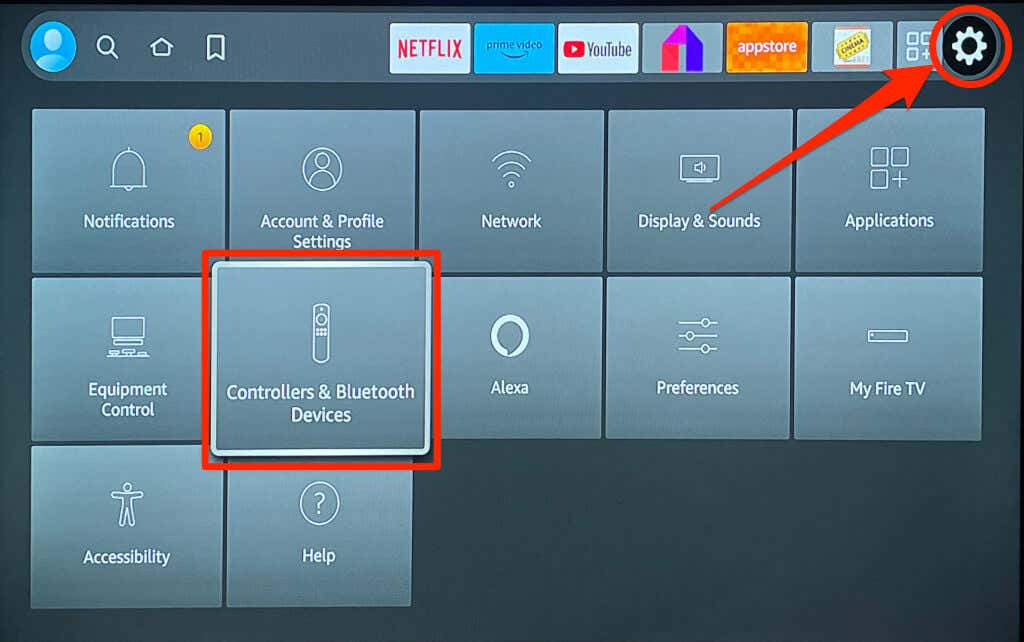
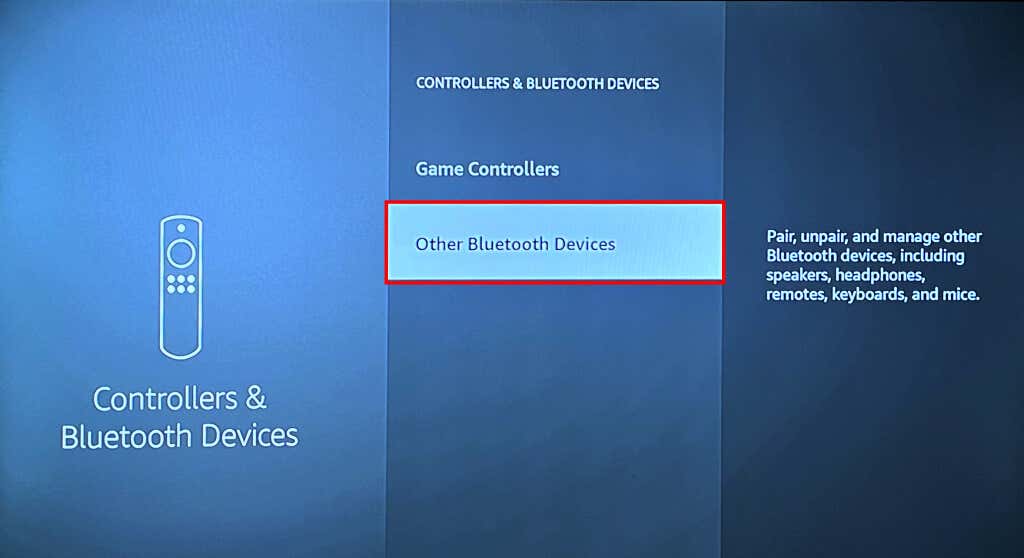
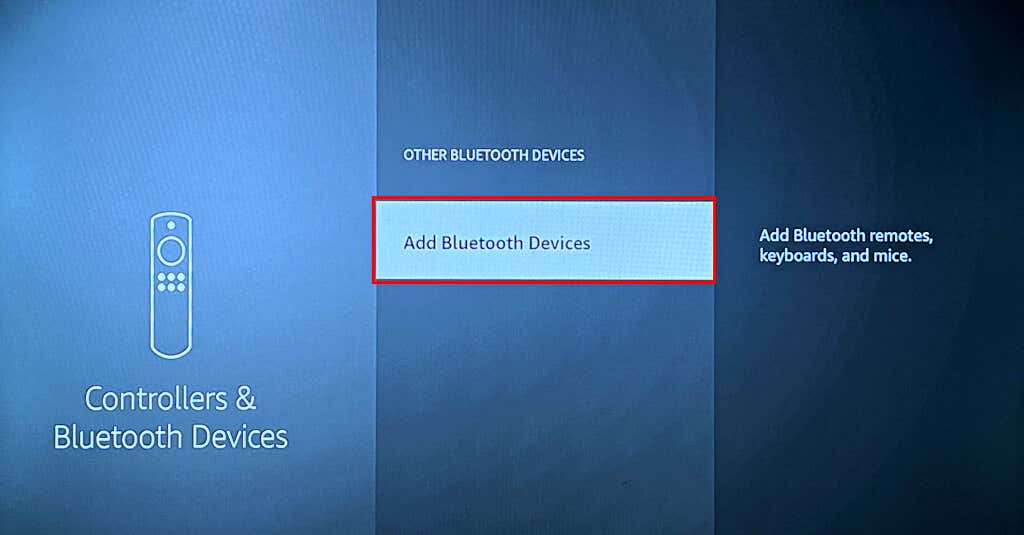
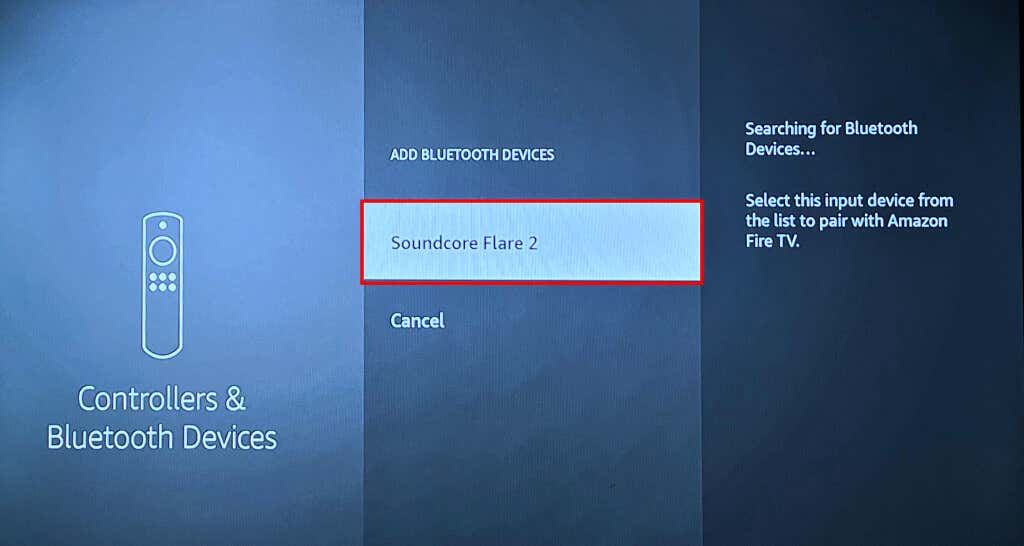
テレビ画面の右下隅に「デバイスが接続されました」という成功メッセージが表示されます。
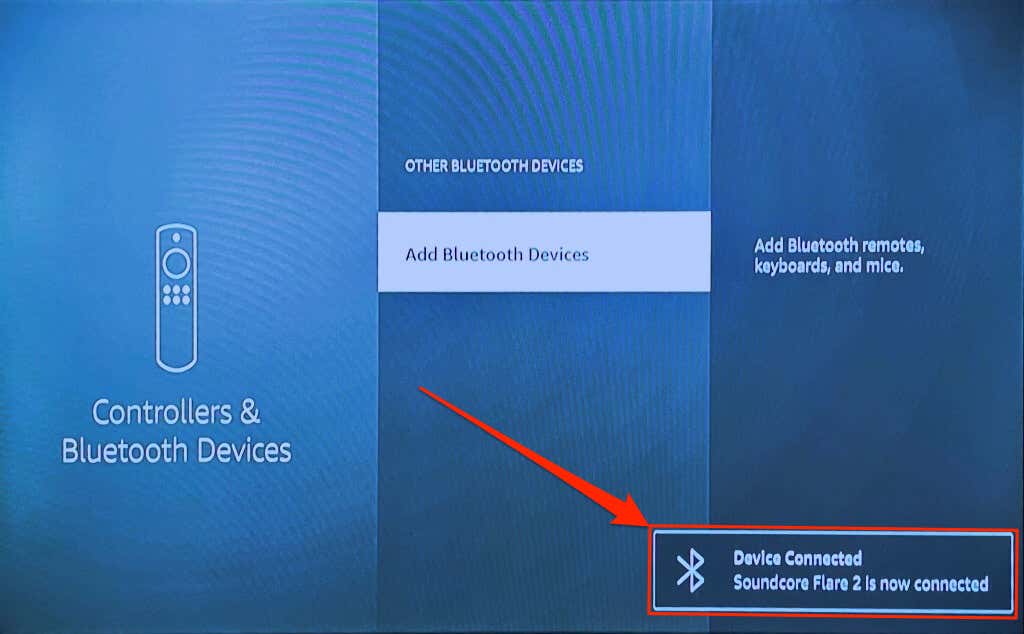
注:Amazon は、Bluetooth ステレオ ヘッドセットが 2.4 GHz Wi-Fi ネットワーク上の Fire TV のインターネット接続に影響を与える可能性があると警告しています。 ルーターの帯域/チャンネルを切り替える ~ 5 GHz を使用すると、ネットワーク速度に対する Bluetooth 干渉を最小限に抑えることができます。接続速度の低下が続く場合は、Bluetooth ヘッドセットを Fire TV から切断またはペアリング解除します。
Fire TV から Bluetooth デバイスのペアリングを解除する
Fire TV から Bluetooth デバイスを切断またはペアリング解除するには、次の手順に従ってください。
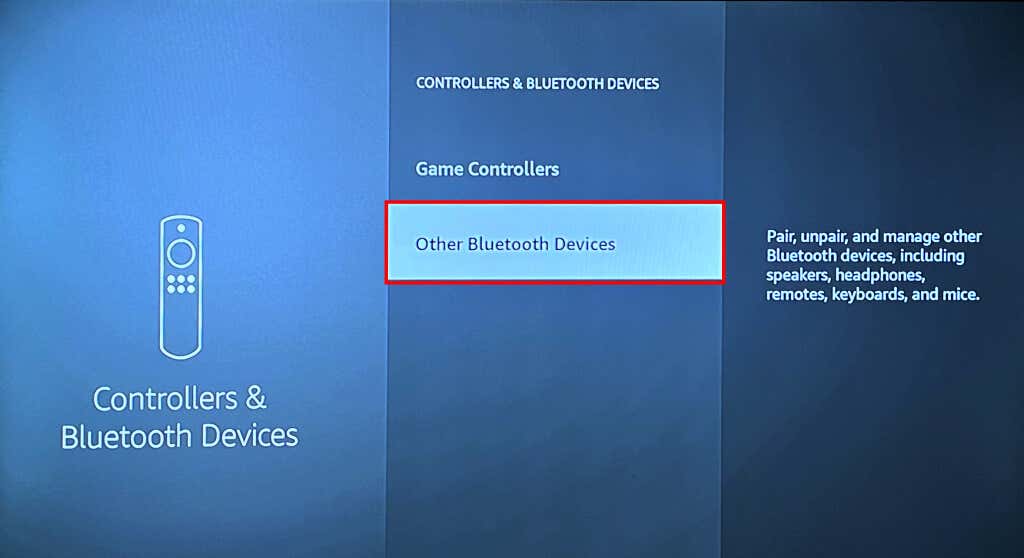
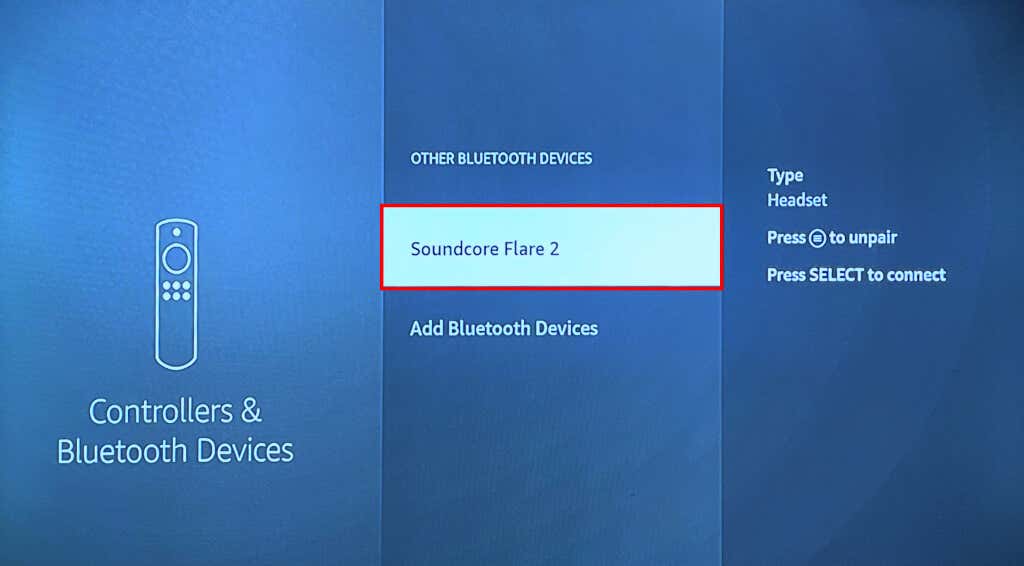

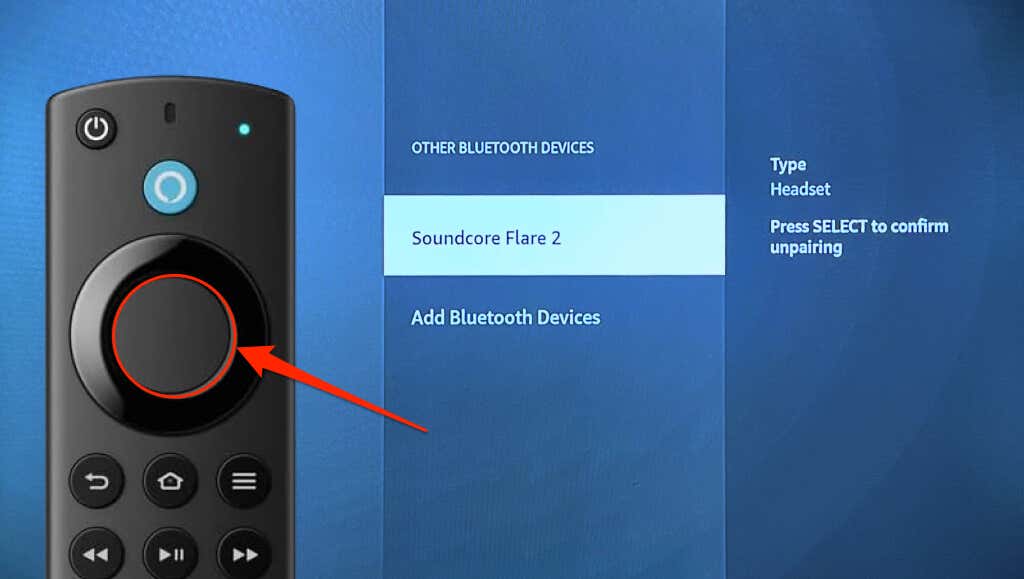
画面の右下隅に「デバイスが切断されました」という通知が表示されます。
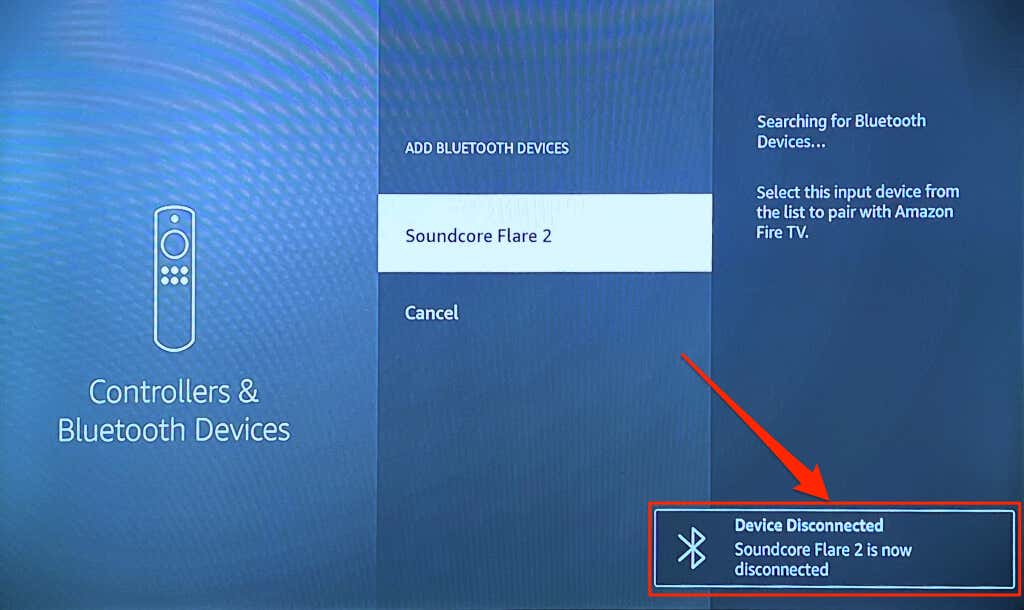
Bluetooth デバイスが接続されていませんFire TVに?修正する3つの方法.
Bluetooth デバイスを Fire TV に接続する際に問題が発生した場合は、次のトラブルシューティングの推奨事項をお試しください。
1.別のデバイスを接続する
問題が解決しない場合は、別のデバイスを Fire TV に接続してみてください。これは、接続障害の原因を特定するのに役立ちます。 Fire TV に Bluetooth デバイスが接続されていない場合は、ストリーミング デバイスに問題がある可能性があります。 Fire TV を再起動するかソフトウェアを更新すると、Bluetooth 接続の問題が解決される可能性があります。

特定の Bluetooth デバイスが Fire TV にペアリングできない場合は、デバイスを再起動してもう一度試してください。また、デバイスが Bluetooth ペアリング モードになっていて、バッテリーが十分に充電されていることを確認してください。また、Bluetooth デバイスのファームウェアを更新するか、工場出荷時の設定にリセットすることをお勧めします。手順については、ユーザー マニュアルを参照してください。
2. Amazon Fire TV を再起動します
設定>My Fire TVに移動し、再起動を選択します。
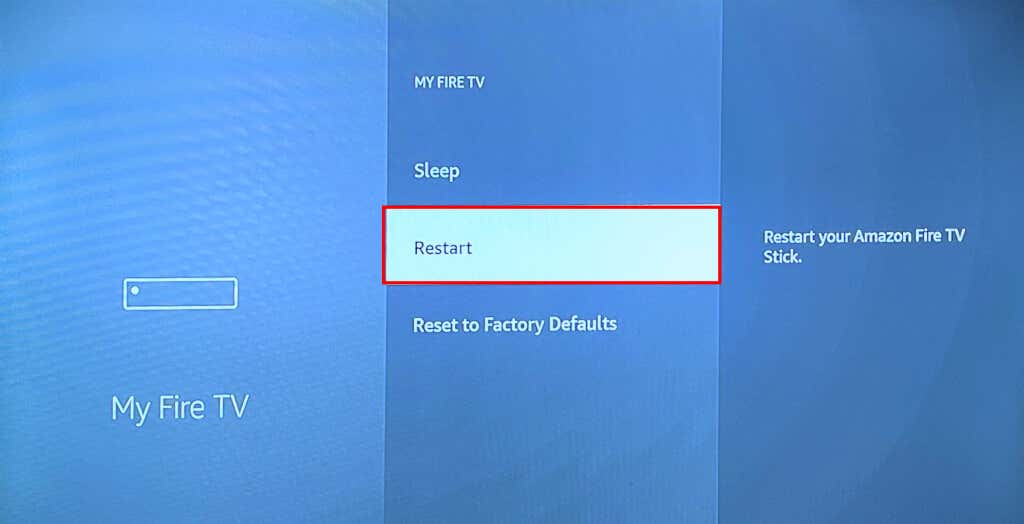
または、Fire TV リモコンの 再生/一時停止ボタンと 選択ボタンを 3 ~ 5 秒間押し続けます。

画面に「Amazon Fire TV の電源がオフになっています」というメッセージが表示されたら、両方のボタンを放します。ストリーミング デバイスが再びオンになったら、Bluetooth デバイスを Fire TV に接続してみてください。
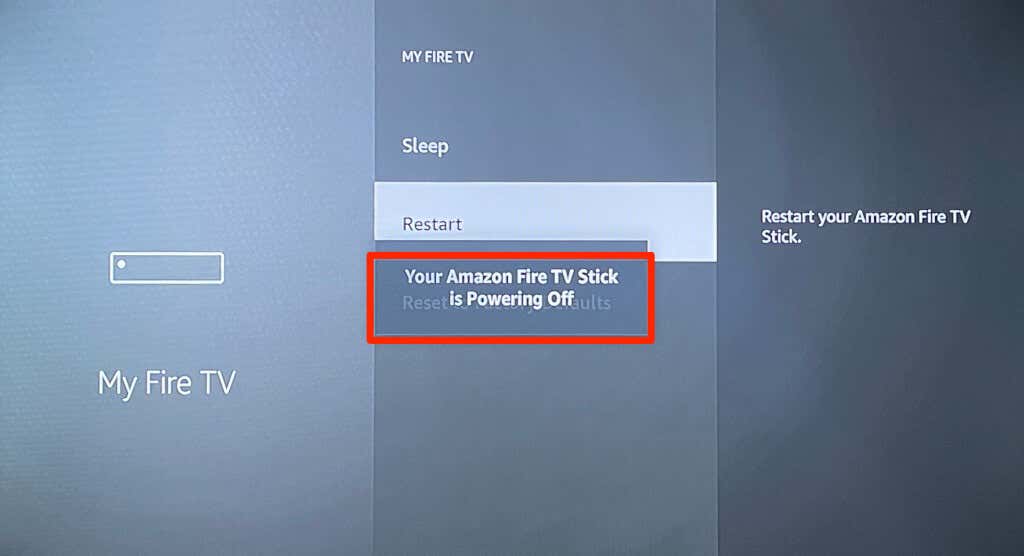
3. Fire TV をアップデートする
Fire TV ソフトウェアを更新する は Bluetooth 接続の問題を解決し、ストリーミング デバイスのパフォーマンスを向上させることができます。
Fire TV をインターネットに接続し、設定>My Fire TV>バージョン情報に移動し、アップデートの確認を選択しますまたは アップデートのインストール。
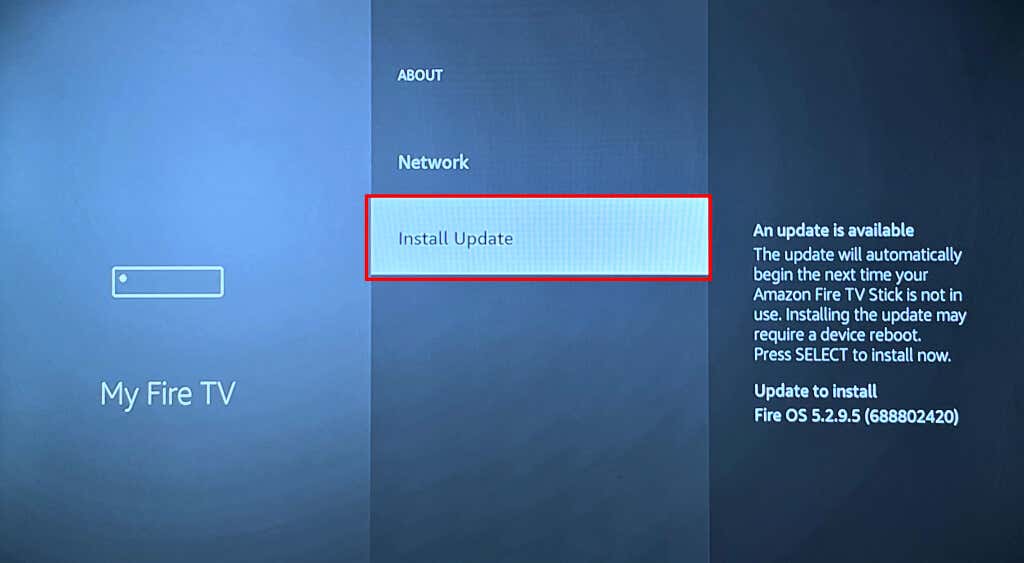 これらの修正を試しても Bluetooth デバイスとペアリングできない場合は、
これらの修正を試しても Bluetooth デバイスとペアリングできない場合は、
Amazon デバイスサポートに問い合わせる または Fire TVをリセットする 。
Fire TV で Bluetooth アクセサリを使用する
Bluetooth デバイスとアクセサリを Fire TV にペアリングしたり切断したりするのは簡単です。ワイヤレス コントローラーを接続してゲームをプレイしたり、ヘッドフォンをペアリングしてプライベート メディア ストリーミング体験を行ったりできます。 ホームシアター を (HDMI ではなく) Bluetooth 経由で接続すると、ケーブル不要のセットアップも可能になります。.